- ¿Qué es el servidor DDE?
- ¿Cómo rectificar el error de la ventana del servidor DDE?
- 1. Actualiza tu Windows 10
- No apague la PC desde el menú Inicio.
- 3. Crear una nueva cuenta de usuario
- 4. Deshabilite la barra de tareas Ocultar automáticamente
- 5. Realizar escaneo SFC
- Consejos adicionales:
- ¿Cómo arreglar Windows 10 no se inicia?
- ¿Cómo arreglar la actualización de Windows 10 que no funciona en Windows 10?
- ¿Qué hacer cuando la recuperación de Windows 10 no funciona?
- ¿Cómo solucionar problemas de Windows 10 de forma gratuita?
- ¿Por qué no puedo instalar una actualización de Windows 11?
- ¿Cómo reparar un cliente de actualización de Windows roto?
- ¿Cómo reparar los errores de corrupción de Windows Update?
- ¿Cómo actualizar Windows 10/11 a la última versión?
- ¿Qué sucede si el entorno de recuperación de Windows está deshabilitado en Windows?
- ¿Cómo arreglar la actualización de Windows 10 que no responde?
- ¿Cómo solucionar el problema de bloqueo continuo de Windows 10?
Cuando se trata de discutir los sistemas operativos más frecuentes, Windows ocupa un lugar destacado entre los usuarios, de los cuales Windows 10 encabeza la lista. Sin embargo, hay algunos errores que, por lo general, muchos usuarios observan al usar el último sistema operativo. Uno de los errores más decepcionantes es el “DVentana del servidor DE: error de cierre de la aplicación explorer.exe.” Error de ventana del servidor DDE generalmente ocurre cuando los usuarios intentan el proceso de apagado de sus computadoras. Debido a este error, los usuarios no pueden apagar su PC.
Si también pertenece a la categoría de usuarios que han sido testigos de un error en la ventana del servidor DDE, la siguiente guía puede serle útil. En esta guía, conocerá cuáles son las causas detrás de este error y cuáles son las formas en que puede corregir el problema sin esfuerzo. Con esto, podrá apagar su PC cuando lo desee. Desplácese hacia abajo para consultar la guía ahora.
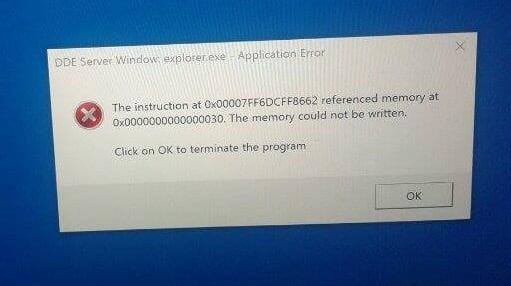
¿Qué es el servidor DDE?
DDE es un servicio que permite a los usuarios acceder a uno o más programas para abrir los mismos datos simultáneamente. Con la ayuda de este servicio, puede compartir la memoria del sistema entre diferentes aplicaciones basándose en las pautas establecidas.
Pero, si recibe un mensaje de error que dice “el archivo está en uso por otro programa”, entonces ha visitado un programa de este tipo en el que su sistema no admite DDE ni ningún otro protocolo. Por ejemplo, puede adjuntar un archivo de imagen a un correo electrónico de MS Outlook mientras trabaja en el mismo archivo de imagen en Adobe Photoshop. Por encima de eso, no necesita cerrar el archivo en Adobe Photoshop para acceder al mismo en la aplicación Outlook.
¿Cómo rectificar el error de la ventana del servidor DDE?
Si desea rectificar el error de Windows del servidor DDE, debe cumplir con los siguientes cinco métodos con los que podrá apagar su computadora sin esfuerzo.
anuncios
1. Actualiza tu Windows 10
En primer lugar, debe asegurarse de que su computadora tenga la última actualización de Windows producida por Microsoft. Si su sistema aún no tiene ninguna actualización, debe instalar las últimas actualizaciones de Windows usted mismo. Aquí está la guía para obtener la última actualización de Windows 10 con la ayuda de procedimientos manuales. Siga cada paso cuidadosamente para evitar errores.
- Abra la aplicación Configuración desde su computadora.
- Ahora acceda a la Actualización y seguridad
- Toque la actualización de Windows y luego presione Buscar actualizaciones
Ahora, Windows verificará si hay actualizaciones disponibles en su sistema o no. Si hay disponibilidad de actualizaciones, Windows comenzará a descargar actualizaciones automáticamente en segundo plano.
Cuando se complete el procedimiento de descarga, Windows instalará las últimas actualizaciones justo después de reiniciar su sistema. Después, no verá ningún error al apagar su PC.
-
No apague la PC desde el menú Inicio.
La mayoría de los usuarios afirman que el problema del servidor DDS ocurre cuando presionan el botón de Encendido presente en el menú Inicio. Luego, puede apagar su PC usando el menú Windows + X. Para hacerlo, debe seguir los siguientes pasos:
anuncios
- En primer lugar, debe hacer clic derecho en el Botón de inicio, o también puede tocar en ventanas + X teclas juntas para acceder a la ventanas + X menú.
- Entonces escoge Apagar o cerrar sesión, después de lo cual puede seleccionar Cerradoabajo opción del menú.
O, de lo contrario, puede intentar forzar el apagado de su computadora usando el comando Apagar. Los siguientes son los pasos que puede seguir para hacerlo.
- En primer lugar, debe tocar Windows + R a la vez para acceder al cuadro de diálogo de ejecución.
- Después de abrir el cuadro de diálogo Ejecutar, debe escribir Apagado/s en el campo de entrada, y luego puede tocar en ingresaring o incluso presione OK.
También puede optar por hacer clic en el Botón de encendido en tu PC caso para apagar su PC.
Si eso no funciona para su sistema, entonces debe verificar las Opciones de energía y configurar la PC para que se apague mientras presiona el botón de Encendido.
anuncios
3. Crear una nueva cuenta de usuario
Anuncio publicitario
Ventana del servidor DDE: el error de la aplicación explorer.exe también puede estar vinculado a la cuenta de usuario, por lo que debe asegurarse de crear una nueva cuenta. Pruebe los pasos a continuación para crear una nueva cuenta de usuario:
- Toque en el ventanas opción
- El acceso a los Ajustes
- Seguir adelante cuentas
- Elegir Familia y otras personas opción
- Haga clic en el botón que dice “Agregar a alguien más a esta PC”.
- Luego, verá la opción para crear una nueva cuenta de usuario. Con esto, puede crear una cuenta de usuario de Microsoft o, en su defecto, una cuenta local.
- Seguir adelante No tengo la información de inicio de sesión de esta persona.
- Seleccione la opción que dice Agregar un usuario sin una cuenta de Microsoft
- Complete la información de su cuenta con las credenciales correctas, como nombre de usuario y contraseña.
Después de la creación de una nueva cuenta, debe verlos si su PC aún es testigoes la ventana del servidor DDE cuestión o no.
4. Deshabilite la barra de tareas Ocultar automáticamente
También puedes ver Error de Windows del servidor DDE al ocultar la barra de tareas. Por lo tanto, deshabilitar la opción de ocultar automáticamente para la barra de tareas puede ayudarlo a corregir el problema.
Aquí hay algunos pasos con los que puede deshabilitar la propiedad de ocultar automáticamente la barra de tareas.
- Toque en el ventanas icono
- Abierto carpeta de configuración
- Seguir adelante Personalización
- Elegir barra de tareas opción
- comprueba si tu Ocultar automáticamente la barra de tareas en el modo de escritorio está habilitado o deshabilitado.
- Si muestra habilitado, entonces debe deshabilitarlo y luego, el Error del servidor DDE el mensaje ya no estará presente.
Con estos pasos, puede apagar su computadora sin ningún error.
5. Realizar escaneo SFC
Realizar un escaneo SFC también puede ayudarlo a resolver el problema cuando no puede apagar su PC debido a un Ventana del servidor DDE mensaje de error.
Si desea ejecutar un escaneo SFC desde su computadora, los siguientes son los pasos que puede seguir.
- Presiona en el ventanas icono
- Escribe comando, y luego haga clic derecho en la opción de búsqueda y elija Ejecutar como administrador
- En la ventana del símbolo del sistema, escriba SFC/escanear ahora y presione la tecla enter.
Cuando finaliza el proceso de escaneo, debe ver si puede apagar su PC sin el Error del servidor DDE en Windows.
Consejos adicionales:
Aunque los consejos, como se mencionó anteriormente, resolverán su problema de Windows del servidor DDE, si aún ve un error, puede desconectar cualquier segunda pantalla o monitor que esté usando. Debe asegurarse de quitar el segundo monitor antes de apagar la computadora. Es una solución temporal pero suficiente una plétora de veces. Debes intentarlo si todos los demás trucos fallan.
En general, los procedimientos, como se mencionó anteriormente, son las cinco mejores formas de deshacerse del error DDE server Window explorer.exe. Pero, si todavía siente alguna distracción al apagar su PC, también puede intentar eliminar Acrobat Reader DC u otros programas de terceros de su computadora. Además, debe asegurarse de que su computadora no tenga ningún malware.
Para hacerlo, puede intentar ejecutar un escaneo de su computadora usando un software antivirus con el que podrá corregir el problema. Por encima de eso, no debe guardar programas o archivos innecesarios en su computadora, pero debe mantener limpia la memoria de su PC: todo lo que necesita para usar la PC con Windows 10 de manera inteligente para evitar errores. Después de leer este escrito, si tiene alguna consulta o comentario, escriba el comentario en el cuadro de comentarios a continuación.
Preguntas más frecuentes
¿Cómo arreglar Windows 10 no se inicia?
Reparación de inicio es una de las herramientas de recuperación de Windows que puede ayudar a los usuarios a resolver muchos problemas del sistema que dificultan el inicio del sistema. Solo pruébalo. Haga clic en Reiniciar mientras presiona y mantiene presionada la tecla Shift, luego se iniciará en el modo de recuperación de Windows 10 y comenzará la reparación de inicio automática.
¿Cómo arreglar la actualización de Windows 10 que no funciona en Windows 10?
Paso 1: abra el símbolo del sistema desde el menú Inicio seleccionando la opción ‘Ejecutar como administrador’. Paso 2: Descargue esta utilidad Haspdinst y descomprímala. Paso 3: Da el siguiente comando en CMD. Reinicie su computadora una vez e intente actualizar Windows nuevamente.
¿Qué hacer cuando la recuperación de Windows 10 no funciona?
Solución 1: Vuelva a habilitar el entorno de recuperación de Windows La causa más probable de que falle la recuperación de Windows 10 es que la imagen del entorno de recuperación de Windows esté desconectada o dañada. Para solucionarlo, abra un símbolo del sistema elevado y ejecute el siguiente comando para ver si puede solucionar el problema.
¿Cómo solucionar problemas de Windows 10 de forma gratuita?
Microsoft ofrece algunas herramientas de reparación gratuitas integradas de Windows 10 para ayudarlo a reparar los problemas de Windows 10, incluida la Reparación de inicio, SFC Scannow, Restablecer esta PC, Restaurar sistema, etc. disponible para elegir.
¿Por qué no puedo instalar una actualización de Windows 11?
Si no puede instalar una actualización de Windows 11 o encuentra un código de error como 0x800705aa, primero puede verificar si su conexión a Internet está habilitada y funciona normalmente porque la descarga de una actualización requiere una conexión a Internet.
¿Cómo reparar un cliente de actualización de Windows roto?
Sin embargo, si su cliente de Windows Update ya está dañado, use una instalación de Windows en ejecución como fuente de reparación, o use una carpeta de Windows en paralelo desde un recurso compartido de red o desde un medio extraíble, como el DVD de Windows, como fuente. de los archivos Para hacer esto, ejecute el siguiente comando en su lugar:
¿Cómo reparar los errores de corrupción de Windows Update?
La herramienta DISM o System Update Readiness puede ayudarlo a corregir algunos errores de corrupción de Windows. Este artículo está dirigido a agentes de soporte y profesionales de TI. Si son usuarios domésticos y buscan más información sobre cómo solucionar errores de actualización de Windows, consulte Solucionar errores de actualización de Windows.
¿Cómo actualizar Windows 10/11 a la última versión?
Para asegurarse de que está usando la última versión de Windows 10/11, puede ir a Windows Update para buscar actualizaciones y ver si está usando la versión más reciente. Si hay actualizaciones disponibles, puede optar por instalarlas o no según sus requisitos. ¿Recuperar sus archivos perdidos y eliminados en Windows 10/11?
¿Qué sucede si el entorno de recuperación de Windows está deshabilitado en Windows?
Si el entorno de recuperación de Windows está deshabilitado, limitará sus opciones cuando su máquina no se inicie. Entonces, sin más preámbulos, permítame mostrarle cómo puede habilitar el Entorno de recuperación de Windows en Windows 10.
¿Cómo arreglar la actualización de Windows 10 que no responde?
Luego, navegue hasta Actualización y seguridad. Allí, vaya a la pestaña Solucionar problemas y haga clic en la opción Solucionadores de problemas adicionales. Finalmente, haga clic en la opción Windows Update para ejecutar el Solucionador de problemas de Windows Update. Espere a que termine y luego verifique si eso resuelve el problema.
¿Cómo solucionar el problema de bloqueo continuo de Windows 10?
Espere a que se complete y vea si eso soluciona el problema. Para usuarios de Windows 10, presione la tecla de Windows + acceso directo I para abrir la ventana de Configuración. Luego, navegue hasta Actualización y seguridad. Allí, vaya a la pestaña Solucionar problemas y haga clic en la opción Solucionadores de problemas adicionales.












